Tras varias semanas de betas, ya tenemos aquí iOS 9.3 con su modo Night Shift con el que podemos probar a cambiar la temperatura de color de nuestro dispositivo iOS y ver si eso nos ayuda a conciliar el sueño. Algo así ya es posible en los Mac con f.lux, pero ahora tenemos algo muy similar en los iPhone y los iPad de forma oficial.
Hay varias formas de activar y desactivar Night Shift desde esos dispositivos, e incluso hay un truco que nos permite utilizar esta función en el modo de bajo consumo donde teóricamente Apple la desactiva para poder ahorrar la batería. Veamos cómo.
La forma más rápida de activar Night Shift es mediante el Centro de Control de iOS, pulsando en el botón central de su barra inferior:
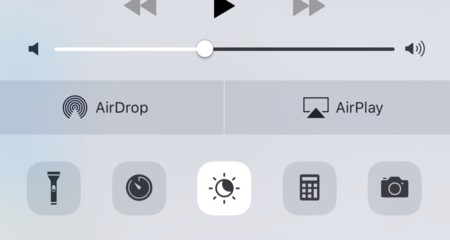
Una nueva sección en Ajustes > Pantalla y brillo nos permite cambiar las opciones de Night Shift: podemos programarlo para que se active y desactive sólo a ciertas horas, o podemos activarlo manualmente. También podemos regular la temperatura de color y escoger justo lo más cómodo para nosotros:
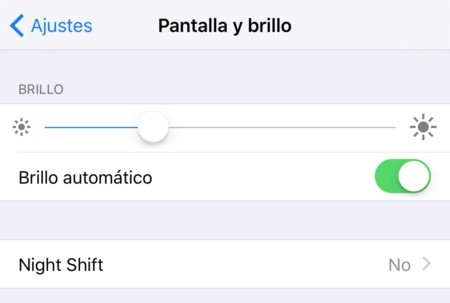
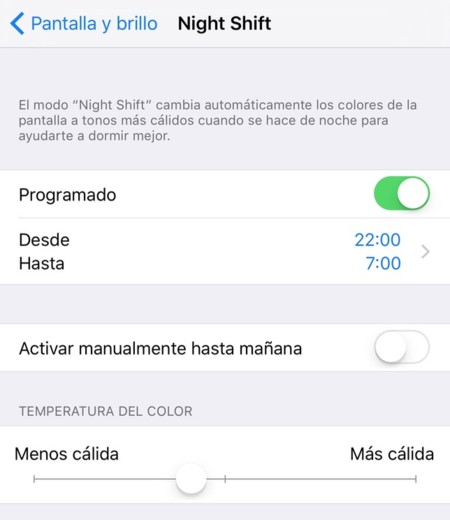
Activar Night Shift en modo de bajo consumo
Cuando activamos el modo de bajo consumo de batería del iPhone, el modo Night Shift se desactiva ya que no se considera una función especial de iOS. Ahora bien, hay un truco muy simple para poder reactivarlo: basta que se lo pidamos a Siri:
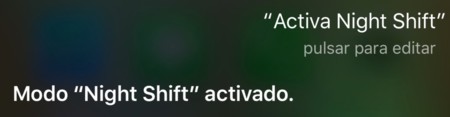
Listo, así de simple. No sabemos si Apple lo ha permitido adrede, pero como mínimo tenemos cierta flexibilidad para todos aquellos que consideren Night Shift como algo imprescindible.
En Applesfera | Cómo proteger tus notas de iCloud con una contraseña en iOS 9.3 y OS X El Capitan



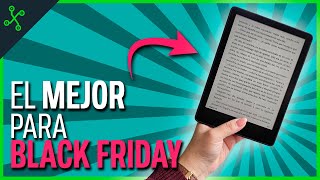

Ver 43 comentarios
43 comentarios
luis_mi
Pues yo no entiendo nada ¿Por qué hay que bajar la temperatura de color para AYUDAR A CONCILIAR EL SUEÑO?
En mi opinión, si uno quiere conciliar el sueño lo que tiene que hacer es olvidarse del iPhone y demás problemas..., vamos, como toda la vida.
Uti
Tengo instalado flux en el iMac y no me gusta, el tono mortecino de la pantalla me hace incómodo trabajar con él, ya se que se puede regular pero, si lo pongo como me gusta, es casi como si no activara flux.
En cambio, el Night Shift del iOS sí me gusta mucho, me resulta muy agradable de trabajar con él, será porque el display lo tengo más cerca y lo veo bien.
Creo que en esto, Apple ha acertado plenamente.
djbg
Pues a mi no me sale la opcion en mi iPhone 4s.
AlvaroDN
No entiendo el motivo de no incluir Night Shift en la 9.3 de modelos inferiores al iPhone 5s, como el iPhone 5.
Si gasta tantos recursos como para no incluirlo, no le recomiendo a nadie que lo use en dispositivos superiores, por si acaso bajen en rendimiento o consumo de batería.
albrsu
Parece ser que el iPad Pro de 9,7" tiene 2Gb de RAM y no 4 como el Pro de 12,9". ¿Eso no merece un post?
membri33
He querido leer ¿Como activar night shift en un iphone 5?
Ricardo Quiroz S
Porquee en lugar de ese modo nightvshift ponen un modo dark y ya? con ibooks es una pasada leer asi!
jorge c
¿Soy al único al que la programación del Night Shift le va regular?
Lo tengo de 22:30 a 07:00 pero no se llega a quitar a las 07:00, se queda como yendo y viniendo según la luz (o eso parece) y tengo que pulsar varias veces la opción del Control Center para que definitivamente se ponga la luz normal azulada.
Otro problema bastante notable, es que con Night Shift activado, cuando haces scrolling, se aprecia una especie de lag o descomposición en los tonos de color, por ejemplo un texto negro durante el scrolling le aparece un ligero borde rojo, que se acaba de "ajustar" cuando acabas el scrolling.
iPhone 5s con iOS 9.3.1.
Un tanto molesto todo la verdad...
algkom
Ya estamos con otra de las muchas funciones de iOS que hay que desactivar para ahorrar batería.
Ya cansas Apple con tu iOS con tu Pro que te sacas de la manga y tu Plus gigantes que ahora son lo mejor que hay. Y eso que he comprado productos tuyos desde mi primer PowerPC de 1994 pero estoy decepcionado, eres un saca-dinero mi iPhone 5 y el air 2 es lo último que voy a tener tuyo, A ti te dará igual pero yo me quedo muy agusto no pasando por el aro.
altsps
Tengo un iPad de 4ta Generación, aplicó para este modo Night Shift?
ignacioallright
Ya no funciona lo de pedirle a Siri que active Night Shift. Ahora desactiva el modo ahorro de energía de igual modo. En mi caso creo que hasta ahorro más batería con Night Shif que con ahorro de energía.
luisrb
Disculpen hay alguna opcion de ahorro de bateria en este ipad mini 4 es que no me aparece,igual y no hay...